StartUP — Распечатать фотокнигу
Хотя я считаю, что выпускной фотоальбом – это лучшая продукция в соотношении цена-качество, некоторым клиентам интересно получить продукцию попроще или подешевле. К такой продукции относятся:
- Минибук
- Папка
- Лайтбук
- Виньетка
- Трюмо
Они бывают двух видов: креативные (поинтереснее) и готовое решение (подешевле).
1. МИНИБУК
Минибуки – это маленькие книжечки размером 20 х 20 см и состоящие из 3 разворотов. У них толстая 3 мм обложка в матовой или глянцевой ламинации. Странички толстые 1-2 мм, за счет каширования (приклеивания) страниц к пластику или картону. Минибуки можно дополнить модификациями:
- Индивидуализация – 300 руб
- Увеличение формата до А4 – 200 руб
1.1. Минибук креативный
Это не дешевая продукция, потому что для изготовления такой книжечки делается 2 фотосессии: портретная и репортажная, а также делается ретушь портретных и цветокоррекция репортажных фотографий. По сути, это креативный альбом на твердых страницах. В данном случае уместнее рассмотреть Креативный выпускной альбом, потому что по цене он будет не много дороже, а по содержанию будет значительно больше. Посмотреть больше минибуков
По сути, это креативный альбом на твердых страницах. В данном случае уместнее рассмотреть Креативный выпускной альбом, потому что по цене он будет не много дороже, а по содержанию будет значительно больше. Посмотреть больше минибуков
1.2. Минибук готовое решение
Для минибука готовое решение мы делаем только 1 репортажную съемку. На ней мы фотографируем всех учеников по одному, в процессе учебы, с друзьями, а также делаем групповые постановочные снимки. Из таких фотографий будет формироваться альбомчик.
1.3. Минибук А4
В данном случае речь идет о тех же самых минибуках креативном или готовом решении + доп.модификация «Увеличение формата до А4 – 200 руб». Соответственно, они теперь будут не 20 х 20 см, а 20 х 30 см.
2. ПАПКА
Папки – это, собственно, сама папка форматом 20х30см из 3 мм картона и две вклеенные заламинированные виньетки. Папки тоже делятся на креативные и готовое решение. Хорошая новость: не зависимо от вида папки персонализация включена и ее не надо дополнительно оплачивать.
Папки тоже делятся на креативные и готовое решение. Хорошая новость: не зависимо от вида папки персонализация включена и ее не надо дополнительно оплачивать.
2.1. Креативная папка
Для такой папки мы делаем портретную фотосессию на студийном оборудовании в школе или садике. Внутри папки будет персональная фотография ученика, а также коллаж из всех учеников и учителей.
2.2. Папка готовое решение
Для папки готовое решение мы проводим постановочную репортажную фотосъёмку и потом отбираем 6 фотографий для каждого ученика. Персональная фотография ученика находится на обложке, а остальные фотографии – с кем дружит.
3. ЛАЙТБУК
Лайтбуки – это те же самые фотокниги форматом А4 20х30 см, но в мягкой обложке. Отказ от твердого переплета делает фотоальбом дешевле, но и внешний вид становится не такой презентабельный.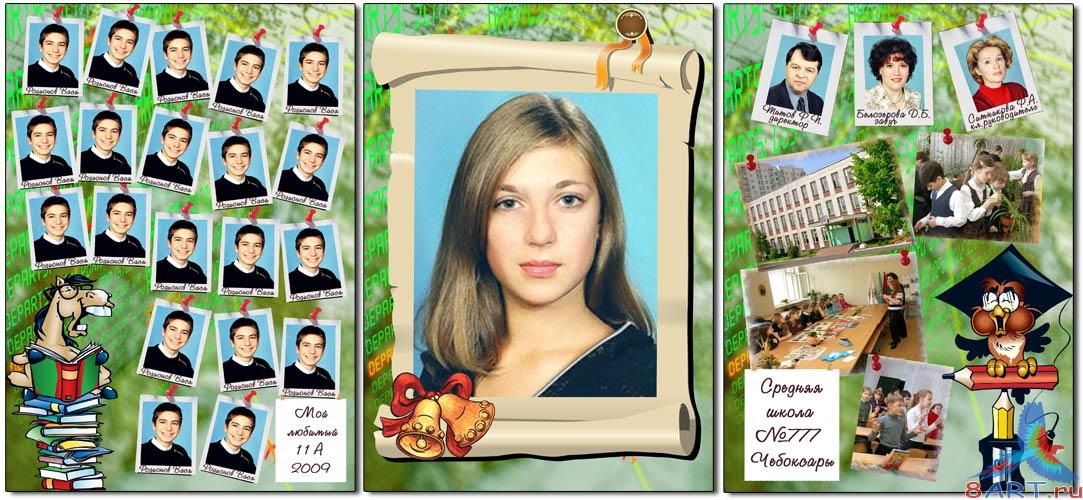
3.1. Лайтбук креативный
Как и креативный выпускной фотоальбом, креативный лайтбук состоит из 28 страниц, портретная и репортажная фотосессии, ретушь, цветокоррекция, печать. Мягкая обложка в матовой или глянцевой ламинации крепится к альбому скобами.
3.2. Лайтбук готовое решение
Такой лайтбук состоит из 16 страниц, 1 съемки и цветокоррекция. Ретушь для таких альбомчиков не предусмотрена, а репортажные фотографии предоставляются заказчиком и родителями. Эта продукция подходит в условиях ограниченного бюджета и критической экономии «на всем!».
4. ВИНЬЕТКА
Виньетка – это заламинированный лист А4 формата, со всеми учениками и учителями. Традиционно, виньетки делаются каждый год в каждом классе. Виньетка – это стандартный вкладыш креативной папки, так что не удивляйтесь, когда откроете папку, и увидите на правой стороне виньетку.
Загрузить макет
{{/allowArchive}}
Создать дизайн
{{#allowContinueButton}}
Продолжить
{{/allowContinueButton}} {{#showUploadXml}}
Загрузить XML-файл
{{/showUploadXml}}
{{/allowButtons}}Мои проекты
При очистке кеша браузера фотокниги, созданные без авторизации, удаляются.
Срок хранения фотокниг, созданных в авторизованом состоянии, — 6 мес., с момента последних изменений. Создать проект
Вопросы и ответы
Нет. Вы можете оформить заказ на сайте БЕЗ регистрации и авторизации.
Проект фотокниги, созданный без авторизации хранится на сервере 2 месяца.
Информация о фотокниге, созданной в неавторизованном состоянии, хранится в кэше Вашего браузера.
Поэтому у Вас есть доступ к проекту фотокниги только на ПК, на котором он создавался.
При очистке кэша Вашего браузера доступ к проекту фотокниги теряется
После регистрации на сайте у Вас появляются дополнительные возможности:
1. Увеличенный срок хранения проектов фотокниг на сервере (6 месяцев).
2. Зарегистрированным пользователям не нужно каждый раз вносить данные при оформлении заказов в корзине.
3. Вы можете вести историю Ваших заказов и отслеживать статусы их выполнения.
4. Доступ к проекту фотокниг с любого компьютера.
5. Получение новостей и рассылок компании об интересных предложениях.
6. Вам будет доступна возможность отправить ссылки на просмотр альбомов друзьям и знакомым.
Созданы для того, чтобы Важные объекты не были прижаты пользователями близко к краю разворотов.
При производстве фотокниг пространство за красной полосой разворота и наружной красной полосы на обложке может быть обрезано.
Внутренняя полоса – зона безопасной верстки.
Наружная полоса – зона подгиба клапана.
Вертикальные полосы – зоны корешка фотокнгиги.
Предусмотрены 2 варианта создания дизайна:
1. Самостоятельно.
Вы просто загружаете фотографии в проект фотокниги и размещаете их на предложенных вариантах размещения.
2. По шаблону.
Вы можете выбрать тематический шаблон, созданный дизайнером, и заменять фотографии в шаблоне своими.
Оба варианта позволяют создать дизайн без особых сложностей и навыков работы.
Вы можете загрузить макеты
Все зависит от времени, через которое Вы сообщите о желании произвести изменения.
Мы можем внести правки в макет, если он ещё не отправлен на производство.
Пожалуйста, позвоните или напишите письмо в техподдержку.
Если проект создавался в неавторизованном состоянии (без входа по логину-паролю на сайт), информация о нем хранится в кэше Вашего компьютера.
При очистке кэша (Вами, антивирусом и т.п.) информация о проекте фотокниги стирается.
Для решения проблемы необходимо:
1. Зарегистрироваться на сайте.
2. Прислать сообщение в техподдержку (УКАЗАТЬ АДРЕС ПОЧТЫ) с информацией о Вашей электронной почте, примерной дате создания альбома, тематикой фотографий в фотокниге.
Мы добавим этот проект к Вам в «профиль».
Сроки хранения проектов фотокниг на сайте:
1. Созданные в авторизованном состоянии – 6 месяцев с даты изменений.
2. Созданные в неавторизованом состоянии – 1 месяц с даты изменений.
3. Без загруженных фотографий – 1 день.
Попробуйте загрузить фотографии через браузер Google Chrome.
Напишите нам, с какого устройства и через какой браузер у Вас не получилось загрузить фотографии.
Такая особенность может появляться в устаревших версиях браузеров.
Попробуйте использовать «двойное нажатие». Первое — на фотографию в «ленте», второе — на рамку, куда необходимо поместить фотографию.
Если это не помогло, пожалуйста, обновите браузер.
Мы рекомендуем использовать Google Chrome.
1. В первую очередь создайте дизайн разворотов. Затем дизайн обложки.
Поскольку толщина обложки меняется в зависимости от количества созданных разворотов или страниц, редактирование обложки лучше оставить на последний этап работы.
2. При создании дизайна страниц первоначально Вам показывается минимально возможное количество разворотов для заказа.
Вы сами можете добавлять новые развороты нажатием на иконку «плюс» справа от страницы фотокниги в режиме редактора.
При этом увеличивается стоимость фотокниги. При достижении максимально возможного количества — кнопка становится неактивной.
Вы можете легко оформить заказ на тираж фотоальбомов в нашем редакторе.
1. Создайте шаблон виньетки самостоятельно или выберите из предложенных.
2. Загрузите фотографии, напишите ФИО и текстовки.
3. В верхнем меню нажмите «Моя книга», выберите «Сохранить как».
В появившемся диалоговом окне введите ФИО другого ученика или новое название книги.
Нажмите «сохранить»
Замените фотографии нового ученика и поменяйте текстовки (ФИО), если необходимо.
4. Повторите эту процедуру для остальных учеников.
5. Добавлять в корзину для оформления заказа проекты можно одновременно или после создания дизайна проектов для всей группы.
Мы используем файлы cookie для вашего удобства пользования сайтом и повышения качества рекомендаций.
Я согласен
Как виньетка может сделать вашу фотографию эффектной (и как это сделать в Photoshop) . Виньетка имеет края, которые становятся либо белыми, либо черными, как правило, постепенно, хотя этот эффект также может использоваться драматично. Этот эффект может быть создан в камере с определенными объективами, которые, как известно, производят его, что иногда нежелательно. Виньетки также можно создавать в фотолаборатории во время процесса печати. Однако в наши дни наиболее распространенным способом создания виньетки является этап постобработки в программе редактирования фотографий, такой как Photoshop.
Изображение Джона Эрнандеса Обычно, несмотря на очень широкое поле зрения, наши глаза не видят с идеальной фокусировкой во всех точках сцены. Мы видим центр сцены с идеальной светочувствительностью и идеальной фокусировкой, а затем фокусировка и яркость будут все больше падать к периферии. Таким образом, виньетка более или менее имитирует то, как наши глаза на самом деле видят сцену. Хотя фотография с точной фокусировкой и экспозицией может быть желательна в некоторых сценариях, она также может показаться очень скучной, искусственной и даже слишком надуманной в других.
Хотя фотография с точной фокусировкой и экспозицией может быть желательна в некоторых сценариях, она также может показаться очень скучной, искусственной и даже слишком надуманной в других.
Виньетирование может служить способом обрамления предполагаемого объекта на фотографии либо тонким, либо эффектным образом и действительно выделять его, создавая великолепный творческий эффект. Заставляя периферию постепенно исчезать, фотография не только будет больше похожа на реальное видение, она может сразу же привлечь внимание к основному объекту и отвлечь от несущественных элементов на заднем плане или периферии. Его также можно использовать в качестве завершающего штриха на фотографии, когда экспозиция и композиция идеальны.
Обычно виньетка, как упоминалось ранее, используется постепенно или тонко, поскольку наши глаза на самом деле не делают границы нашего зрения очень темными и нечеткими. При таком использовании виньетка, как правило, не может быть обнаружена нетренированным глазом. Однако бывают случаи, когда более драматическая виньетка является полезным эффектом, например, в черно-белом пейзаже, чтобы добавить нотку драмы, или в интенсивном портрете, чтобы создать более мрачное настроение.
Однако бывают случаи, когда более драматическая виньетка является полезным эффектом, например, в черно-белом пейзаже, чтобы добавить нотку драмы, или в интенсивном портрете, чтобы создать более мрачное настроение.
У старых дешевых камер, таких как Holgas, часто была плохая оптика, поэтому многие старые фотографии имеют виньетирование, которое было непреднамеренно создано в камере. Этот винтажный вид, который раньше был нежелательным, теперь часто намеренно воссоздается во время постобработки с помощью таких программ, как Photoshop.
Изображение Leon Rice-WhettonКак создать виньетку в Photoshop
Есть несколько способов создать виньетку в Photoshop, но есть несколько моментов, которые важно знать в первую очередь. Виньетка всегда должна быть самым последним шагом в процессе редактирования. Например, решение обрезать изображение после виньетки может привести к тому, что конечный результат будет нежелательным, поскольку виньетка используется для выделения объекта. Если вы не совсем уверены, что полностью закончили редактирование фотографии другими способами, вы можете дублировать исходный слой изображения, чтобы при необходимости вернуться к нему.
Если вы не совсем уверены, что полностью закончили редактирование фотографии другими способами, вы можете дублировать исходный слой изображения, чтобы при необходимости вернуться к нему.
Самый простой способ создать виньетку в Photoshop — сначала создать новый слой и выбрать инструмент эллиптического выделения. Создайте круг или овал в нужной области на фотографии.
Далее вам нужно будет растушевать выделение где-нибудь от 50 до 80 пикселей, выбрав Select>Modify>Feather.
Вы также можете выбрать квадратную рамку или даже использовать инструмент лассо для создания пользовательской и творческой формы. На этом этапе вы перейдете к Select>Inverse и заполните центр выделения черным или белым цветом в зависимости от того, какой вид вы в конечном итоге хотите получить. Если в этот момент слишком темно, вы можете легко осветлить его, уменьшив непрозрачность слоя.
Еще один простой и быстрый способ добавить виньетирование к вашим фотографиям в Photoshop — это использование фильтра Lens Correction.
Сначала вам нужно открыть свою фотографию и, как упоминалось ранее, обязательно завершить все изменения фотографии перед добавлением виньетирования. Откройте фильтр «Коррекция объектива» по следующему пути: «Фильтры»> «Искажение»> «Коррекция объектива». Вы увидите различные параметры в меню коррекции объектива, но мы сосредоточимся на ползунках виньетирования. Ползунок «Количество» сделает виньетку темнее или светлее, а ползунок «Средняя точка» отрегулирует среднюю точку виньетки.
Первый метод виньетирования в Photoshop определенно предпочтительнее, если вы хотите разместить виньетирование в произвольном месте на фотографии для творческого эффекта, то есть не в овале, а в мертвой точке. Тем не менее, второй метод отлично подходит для очень точной виньетки, очень похожей на то, что можно было бы создать естественным образом с помощью объектива.
Краткая заметка о мнениях о виньетках
Следует помнить, что есть фотографы, которые «возражают» против использования виньетирования. Многие видят в этом форму мошенничества и способ сделать плохую фотографию лучше. Они утверждают, что сама композиция должна создавать весь акцент на объекте, а не техника постобработки. Однако зрителю фотографии, если он не обладает критическим и наметанным взглядом, на самом деле все равно, почему ему нравится фотография. Они просто делают. В конечном счете, фотография — это действительно форма искусства, и художники столь же разнообразны, как и само искусство. Самое главное — создавать изображения, которые вы хотите создавать.
Многие видят в этом форму мошенничества и способ сделать плохую фотографию лучше. Они утверждают, что сама композиция должна создавать весь акцент на объекте, а не техника постобработки. Однако зрителю фотографии, если он не обладает критическим и наметанным взглядом, на самом деле все равно, почему ему нравится фотография. Они просто делают. В конечном счете, фотография — это действительно форма искусства, и художники столь же разнообразны, как и само искусство. Самое главное — создавать изображения, которые вы хотите создавать.
Рэйчел Таун — фотограф, цифровой художник и создатель сайта photoluminary.com
.
Использование виньеток для концентрации внимания
Фотографы используют виньетки, чтобы создать тонкую рамку вокруг предмета фотографии (и привлечь к нему внимание). Они привлекают наш взгляд к одной части изображения и отводят его от остальной части изображения. Для меня создание эффектной виньетки — это баланс между получением эффекта виньетки, но все же незаметного для нетренированного глаза.
Для меня создание эффектной виньетки — это баланс между получением эффекта виньетки, но все же незаметного для нетренированного глаза.
Итак, что такое виньетка? Чтобы получить окончательный ответ, давайте обратимся к главному источнику правды… Википедии. Согласно Википедии, виньетка в фотографии — это «уменьшение яркости или насыщенности изображения на периферии по сравнению с центром изображения». Сам бы не сказал лучше. Хотя можно и виньетку с размытием. Но они поняли это в основном правильно. В любом случае, виньетки в большинстве случаев основаны на уменьшении яркости, о чем мы и поговорим.
Ниже изображение гепарда без виньетки. Вы заметите, что изображение выглядит довольно равномерно освещенным.
Гепард в поле внимательно смотрит в камеру Ниже я добавил к изображению тонкую виньетку. Обратите внимание, что морда гепарда немного ярче по сравнению с остальной частью изображения. Это несколько трудно увидеть, но это помогает сосредоточить ваше внимание на гепарде.
На случай, если вы не видите виньетку, ниже приведена версия, в которой я применяю слишком много виньетки, чтобы эффект был четким.
Гепард в поле пристально смотрит в камеруДобавление виньетки — обычно последнее, что я делаю с изображением. Хотя в Lightroom есть возможность добавить виньетку после обрезки, я делаю свои виньетки в Photoshop, потому что там я повышаю резкость вывода. В Photoshop виньетки легко создаются неразрушающим образом, то есть вы добавляете корректировку, а не меняете пиксели. Вот шаги для создания простой неразрушающей виньетки:
Возьмите инструмент elliptical marquis и перетащите его на фотографию, чтобы ваш экран выглядел примерно так:
Убедитесь, что цвета переднего плана и фона установлены на черный и белый, как показано на изображении ниже. Создайте корректирующий слой кривых, в результате чего маска слоя будет похожа на приведенную ниже.
Нажмите Command-Shift-I (Mac) или Control-Shift-I (Windows), чтобы изменить цвета маски (черно-белые) на противоположные.
